iPad- ს მოყვება ვირტუალური კლავიატურა, რომელიც მუშაობს სხვადასხვა ფორმატში, რაც დამოკიდებულია თქვენს მიერ გამოყენებულ აპებზე. ამასთან, აკრეფის მაღალი სიჩქარე და საერთო კომფორტი ყოველთვის შეუძლებელია ასეთი მოწყობილობის მომხმარებლების უმეტესობისთვის. ამ მხრივ, ის კიდევ უფრო მოსახერხებელი გახდება ფიზიკური კლავიატურის დამაკავშირებლად. თითქმის ნებისმიერი Bluetooth კლავიატურა უნდა მუშაობდეს iPad- ით, მაგრამ საუკეთესო ფუნქციონირებისთვის საჭიროა Apple- ის სტილის კლავიატურა. ეს შეიძლება იყოს Apple კლავიატურის ან მესამე მხარის iPad კლავიატურა.

ინსტრუქციები
Ნაბიჯი 1
გადადით "პარამეტრები" -> "ზოგადი" -> "Bluetooth". ჩვენ ჩართავთ კლავიშს, დააჭირეთ დენის ღილაკს მარჯვნივ. კლავიატურაზე შუქი 5 წამში უნდა ციმციმდეს, რაც ნიშნავს, რომ მოწყობილობა მზადაა დასაკავშირებლად.
ნაბიჯი 2
IPad- ზე ჩართეთ Bluetooth ბერკეტი ON. მოწყობილობების ძიება იწყება. მას შემდეგ, რაც iPad დაინახავს კლავიატურას, დააწკაპუნეთ კლავიატურის სახელზე. ამ შემთხვევაში, Apple Wireless Keyboard, როგორც ჩანს სკრინშოტში.
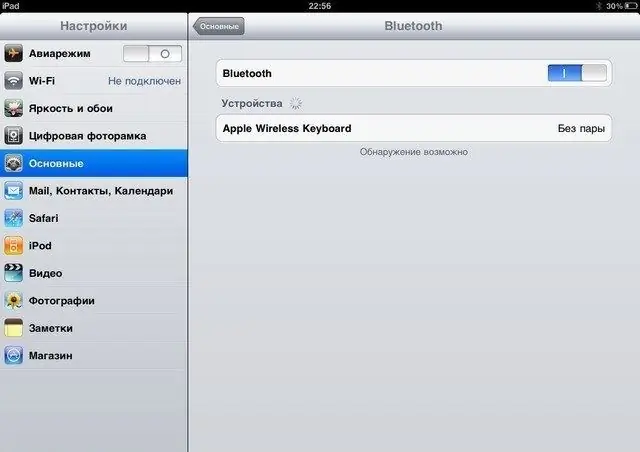
ნაბიჯი 3
ამის შემდეგ, ფანჯარა უნდა გამოჩნდეს კოდით. კოდი არის ოთხი ციფრი, რომელიც უნდა შეიტანოთ კლავიატურაზე და დააჭირეთ ღილაკს Enter. კლავიატურა მზად არის გამოსაყენებლად.






